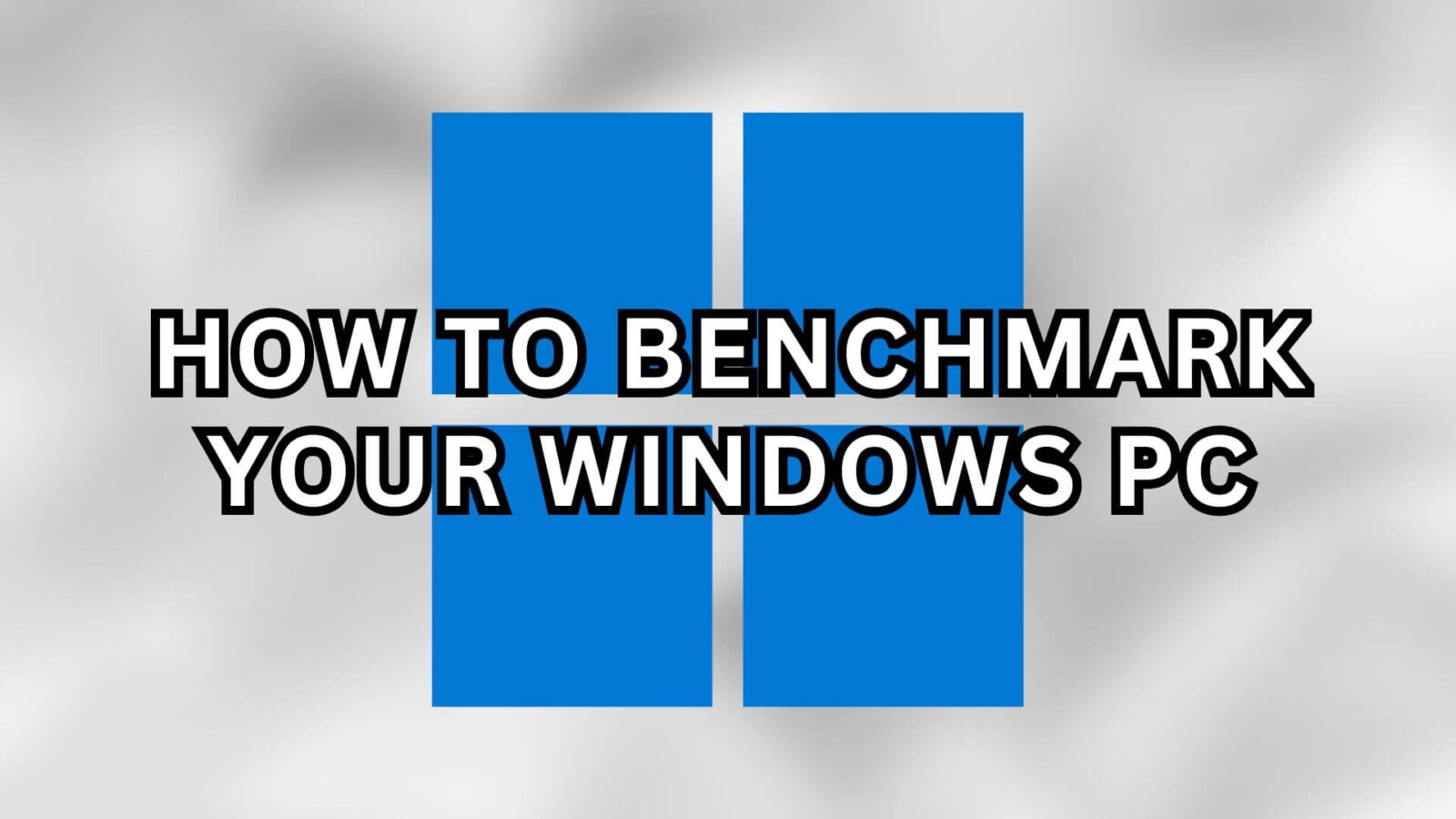Det är viktigare än någonsin att se till att våra datorer klarar högtryckssituationer. Stresstester och benchmarking av datorn kan hjälpa dig att identifiera eventuella svaga punkter eller problem. Så oavsett om du är en spelare som vill ha optimal prestanda, ett proffs som hanterar tunga uppgifter eller bara någon som vill säkerställa att deras system är robust och pålitligt är det viktigt att förstå den här processen.
I denna omfattande guide går vi igenom vad prestandatester innebär, förberedelseprocessen, de olika tillgängliga verktygen, inklusive de som vi rekommenderar, och hur man utför dessa tester på ett effektivt sätt. Denna guide kan användas för alla Windows-enheter, inklusive men inte begränsat till; PC, Mini PC, bärbara datorer och handhållna datorer.
Vad är benchmarking?
Stresstestning handlar om att se till att datorn klarar av tuffa situationer. Det innebär i princip att du ger datorn ett hårt träningspass för att se hur väl den klarar av att arbeta när arbetsbelastningen blir hög eller krävande. Vi gör detta genom att låta datorn arbeta extremt hårt och utsätta den för mycket stress – mer än vad vi vanligtvis förväntar oss vid daglig användning. Detta är mycket viktigt eftersom det hjälper till att förstå de starkaste och mest sårbara delarna av systemet. På så sätt kan vi ta reda på och förebygga eventuella problem som kan uppstå i framtiden. Det är smart att se till att din dator förblir tillförlitlig, särskilt för krävande uppgifter eller för att förstå vilken kapacitet din enhet har.
Förberedelse
För att garantera korrekta resultat från ett prestandatest måste du minimera alla andra faktorer som kan påverka noggrannheten och prestandan hos benchmarkresultaten. Det är viktigt att fastställa en baslinje med kontrollerade variabler, och det bästa sättet att göra detta är att se till att all firmware och alla drivrutiner är uppdaterade. Vi rekommenderar att du genomför följande förberedande steg.

Uppdatera BIOS-version
Ditt BIOS (Basic Input/Output System) eller UEFI-system är hjärtat i din enhet. Genom att kontrollera att BIOS är uppdaterat kan du ofta lösa problem och förbättra prestanda, stabilitet och kompatibilitet. Det är viktigt att notera att du endast bör installera stabila BIOS-uppdateringar, eftersom en felaktig eller instabil BIOS-uppdatering kan orsaka allvarliga problem.
Du kan läsa våra Kom igång-guider för din specifika enhet för att hitta rätt firmware-uppdateringar.
Uppdatera Windows
Kontrollera sedan att operativsystemet är uppdaterat till den senaste versionen, eftersom dessa uppdateringar ofta åtgärdar kända buggar och problem som påverkar systemets stabilitet och som är relaterade till föråldrad programvara. I Windows OS kan detta enkelt göras på fliken Windows Update som finns i Inställningar. Eller så kan du läsa vår guide om hur du gör.
Uppdatera drivrutiner
Du bör också se till att du har de senaste fungerande versionerna av dina drivrutiner. Dessa drivrutiner är specifika för de enskilda hårdvarukomponenterna (GPU, chipset, nätverk, ljudkort) och installation av de senaste versionerna bidrar till att förbättra stabiliteten, prestandan och kommunikationen för den specifika komponenten. CPU och GPU spelar en viktig roll för systemets prestanda, och att se till att de fungerar korrekt är avgörande för att få korrekta resultat under stresstestning.
Du kan söka efter drivrutinsuppdateringar i våra guider för att komma igång med din specifika enhet.
Sök efter skadlig kod
För att vara extra försiktig rekommenderar vi att du kör en fullständig genomsökning med ett pålitligt antivirusverktyg som Microsoft Defender eller Bitdefender för att upptäcka eventuell skadlig kod. Det är viktigt att veta att ditt system är rent och inte komprometteras av någon skadlig kod för att undvika feltolkning av benchmarkingdata – ett rent system skapar en baslinje för prestandanivån, eftersom systemet kan underprestera på grund av skadlig kod i motsats till hårdvarubegränsningar.
Starta om enheten
En omstart av datorn avslutar bakgrundsprocesser och rensar minnet och de temporära filer som har samlats under användningen. Den slutför även eventuella firmware- eller programvaruuppdateringar, som ofta krävs för att slutföra installationsprocessen. Detta säkerställer återigen en tydlig och konsekvent utgångspunkt eftersom allt minne är tillgängligt för användning under testerna och även alla uppdateringar har slutförts.
Allmänna prov
PCMark är branschstandard för benchmarking av hela datorns prestanda. Vi rekommenderar detta benchmark eftersom det testar vad riktiga människor skulle använda sina enheter till i vardagen – som att arbeta med stora kontorsdokument, medieuppspelning, bild- och videorendering och mycket mer. I likhet med dess motsvarighet för grafikrendering, 3DMark, bryter denna benchmark-programvara inte bara ner dina testresultat utan jämför dem också med liknande enheter och hårdvara för att säkerställa att du har en djup men enkel förståelse för din enhets prestanda.
PassMark är ett bra alternativ om du vill stressa din CPU, GPU, RAM och lagring på en gång. Deras benchmarks kan köras som en helhet, eller individuellt om du vill betona något specifikt.
CPU- och GPU-tester
3DMark har en lång historia och är en av de mest populära benchmarks för stresstestning av CPU och GPU för spel. Det anses vara branschstandard för mätning av grafikprestanda. En gratisversion är tillgänglig för alla och en betald uppgradering innehåller många ytterligare riktmärken att köra. I likhet med produktivitetsmotsvarigheten PCMark får du djupgående men lättförståeliga benchmarkresultat och jämförelseresultat för att säkerställa att din enhet fungerar som avsett.
Endast CPU-tester
Cinebench rekommenderas starkt för CPU-benchmarktester som använder Cinema4D:s renderingsmotor. Det går snabbt och enkelt att installera med lite eller ingen konfiguration – välj bara mellan att köra antingen eller båda testerna med en eller flera kärnor, var och en tar cirka tio minuter.
Ett annat bra alternativ är Prime95 som vi använder när vi experimenterar med olika inställningar.
Tester endast med GPU
FurMark är ett utmärkt val för GPU-stresstestning och benchmarking på Windows-enheter. Det är en gratis och lätt programvara som utför intensiva och påfrestande grafikkortstester. Detta är helt enkelt den vi rekommenderar. men det finns gott om alternativ om det skulle behövas.
Test endastför minne
Det ursprungliga riktmärket för minnesdiagnostik är MemTest86 och är fortfarande det bästa för att testa ditt RAM-minne. Det kräver dock att du skapar ett USB-minne och kör programvaran därifrån. Men det är värt det om du vill testa ditt RAM-minne på ett korrekt sätt.
Test endast för lagring
CrystalDiskMark är en kostnadsfri och mycket enkel programvara för att testa prestandan hos din SSD. Programvaran jämför flera olika tester för att visa läs- och skrivhastigheten för din lagringsenhet.
Dessa riktmärken och kontroller är avsedda att säkerställa att din enhet fungerar som avsett och hjälper till att upptäcka eventuella problem i ett tidigt skede. Om du stöter på problem eller har några frågor kan du kontakta DroiX support eller vår Discord-community för hjälp.